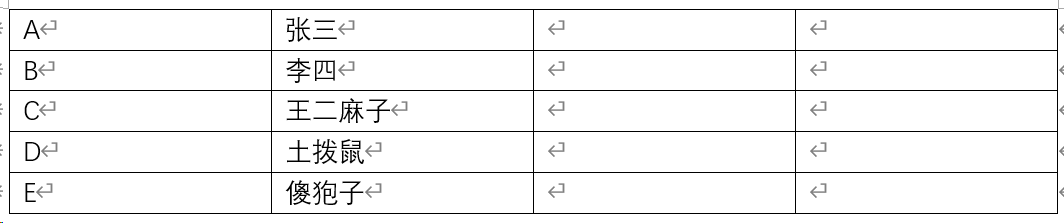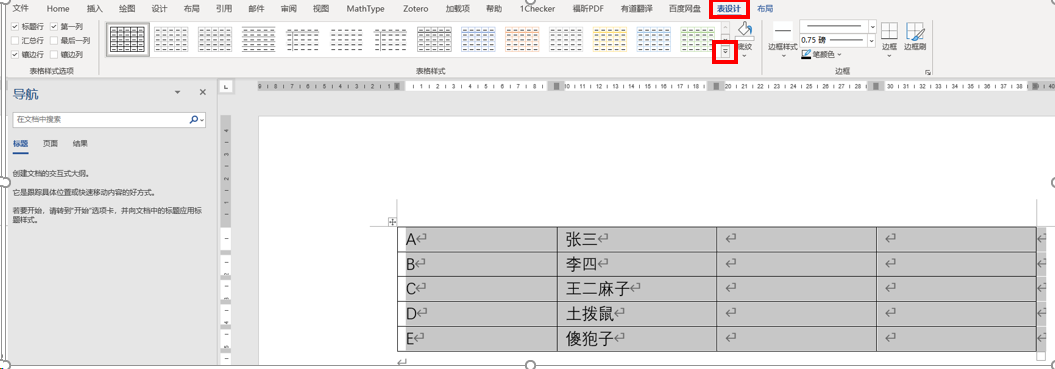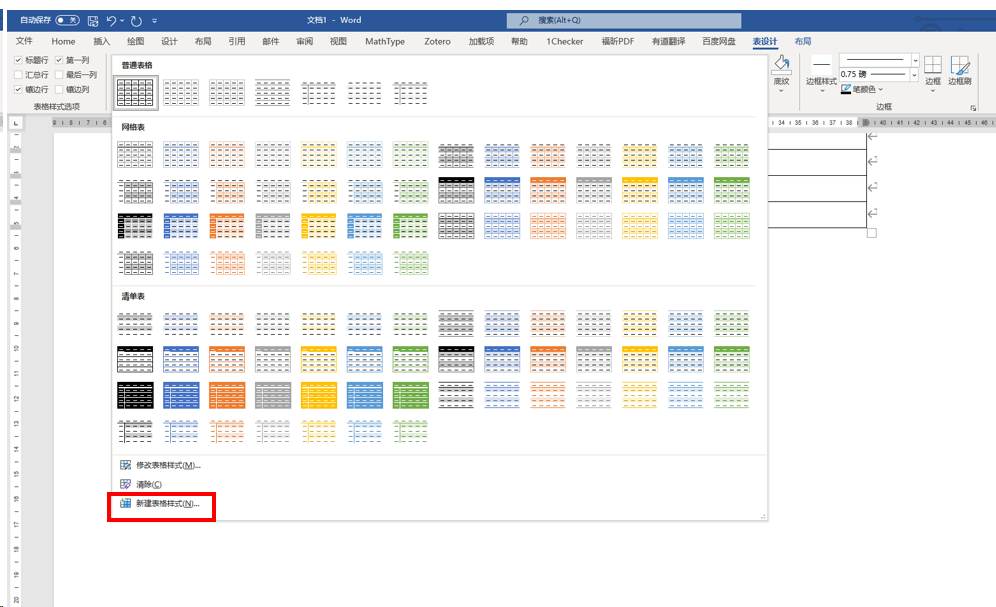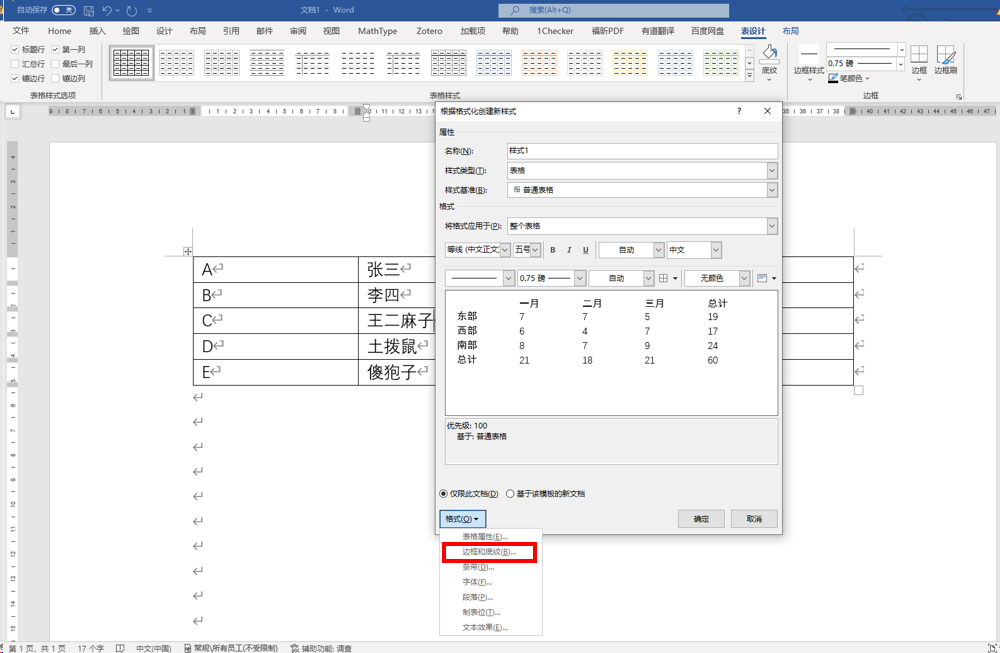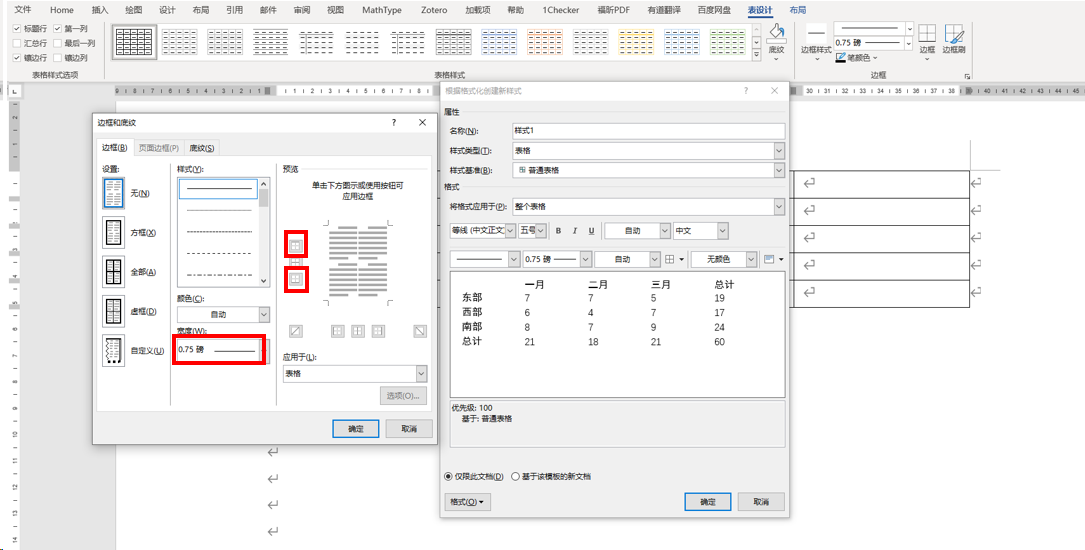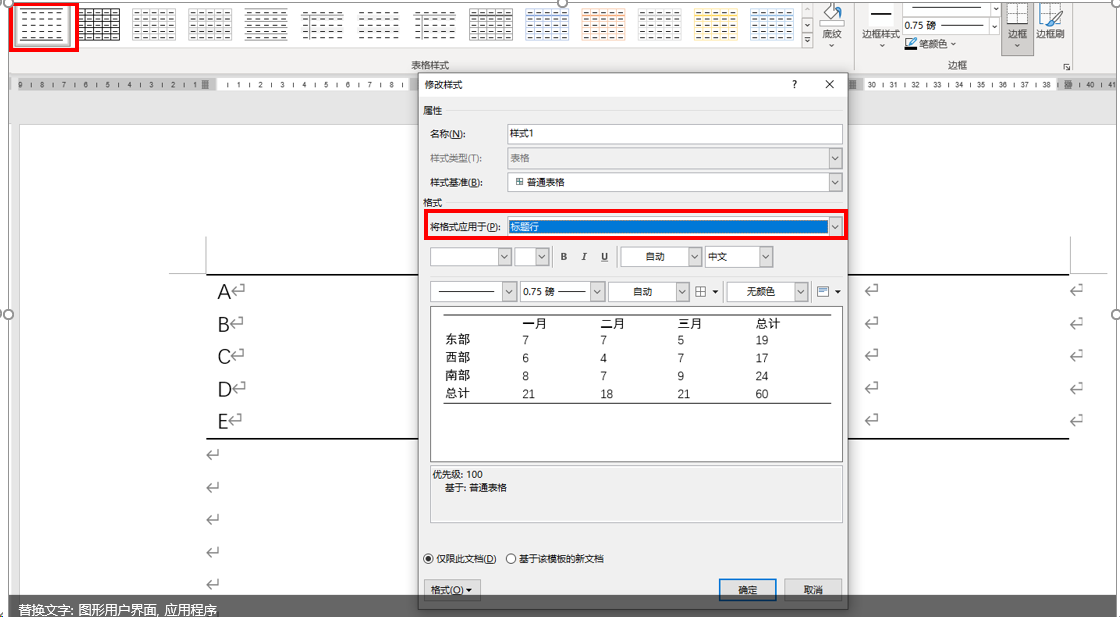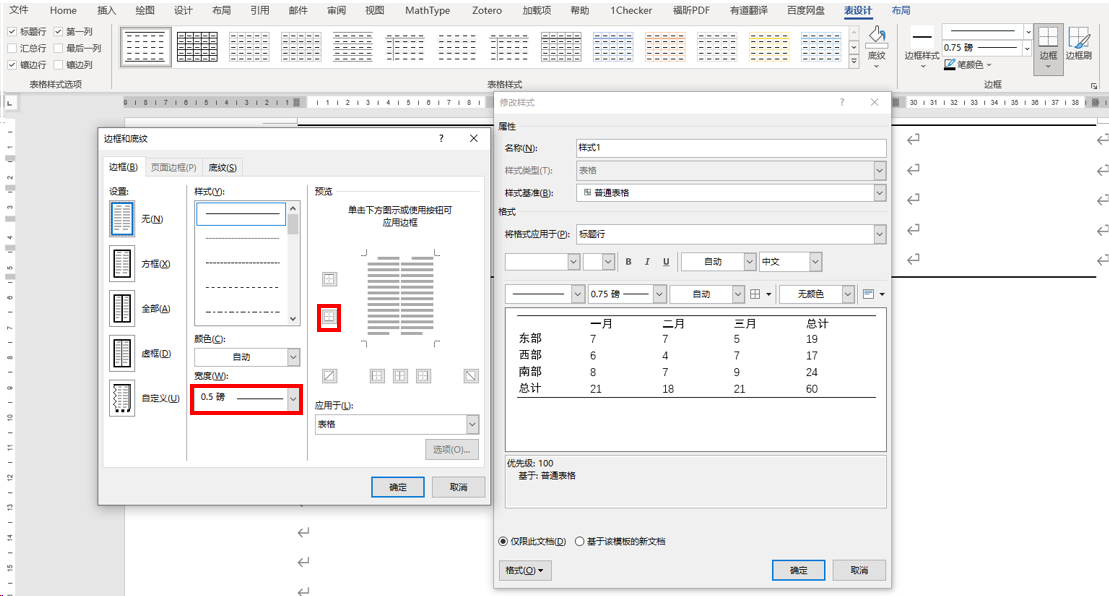每次都手动调整三线表也太麻烦了,下面是设置三线表模版的方法,转自杜宝宝的博客:
office365具体步骤:
(1)建立一个表格(只做示范用,无实际意义)
(2)选中表格,点击“表设计”,之后点击旁边那个下拉选项(小红框)
(3)选择“新建表格样式”
(4)选择“格式”——>“边框和底纹”
(5)选择“0.75磅”,再点击右边的上下边框,点击确定。
(6)左上角为刚刚建立的新样式,点击该样式,右键——>修改样式——>将格式应用于“标题行”(大红框)
(7)重复(4),选格式——>边框和底纹——>选0.75磅用于上线,0.5磅用于下线
(8)修改表格字体,上图“格式”中选择中英文字体、字号、对齐方式。
(9)批量应用:选中下一个表格,点击建立好的样式即可
本文最后更新于2022年4月6日,已超过 1 年没有更新,如果文章内容或图片资源失效,请留言反馈,我们会及时处理,谢谢!
 马春杰杰
马春杰杰